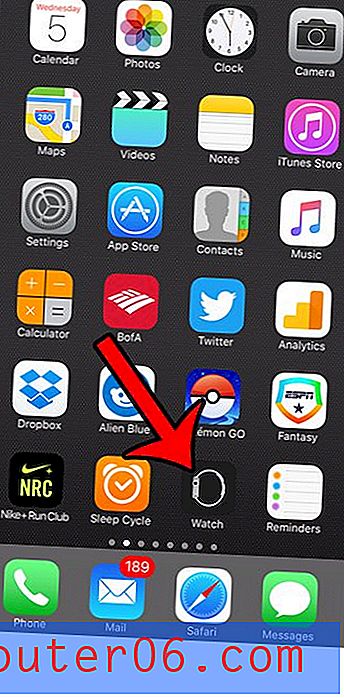iPhone의 Firefox 앱에서 비밀번호를 저장하는 방법
iPhone의 Firefox 브라우저에는 데스크탑 버전에 익숙 할 수있는 많은 주요 기능이 있습니다. 이러한 기능 중 하나는 로그인 정보를 저장하여 사용자 계정이있는 웹 사이트에 쉽게 로그인 할 수있는 기능입니다. 이메일 / 사용자 이름 및 비밀번호 조합을 저장하면 Firefox에서 해당 정보를 자동으로 채울 수 있습니다.
그러나이 작업을 수행하는 기능은 선택 사항이므로 설정을 설정해야 작동합니다. Firefox에서 로그인 정보를 저장하지 않는 경우 아래의 가이드에있는 단계에 따라 로그인 저장 기능을 찾아서 활성화 할 수 있습니다.
iPhone 7 Firefox 앱에서 로그인 정보를 저장하는 방법
이 기사의 단계는 iOS 10.3.1의 iPhone 7 Plus에서 수행되었습니다. 사용중인 Firefox 앱 버전은이 기사가 작성된 시점에서 사용 가능한 최신 버전입니다. 최신 버전인지 확실하지 않은 경우이 기사를 읽고 iPhone에서 사용 가능한 앱 업데이트를 확인하는 방법을 확인하십시오.
1 단계 : Firefox 앱을 엽니 다.

2 단계 : 화면 하단의 막대에서 메뉴 아이콘을 누릅니다.
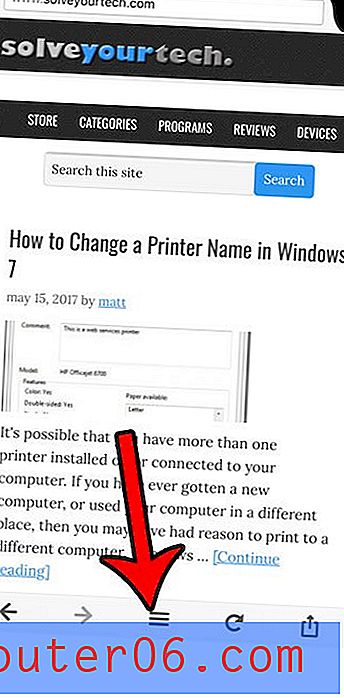
3 단계 : 첫 번째 메뉴 화면에서 왼쪽으로 밉니다.
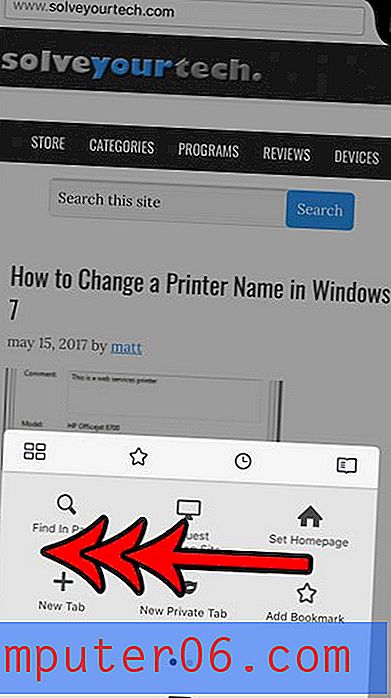
4 단계 : 설정 아이콘을 누릅니다.
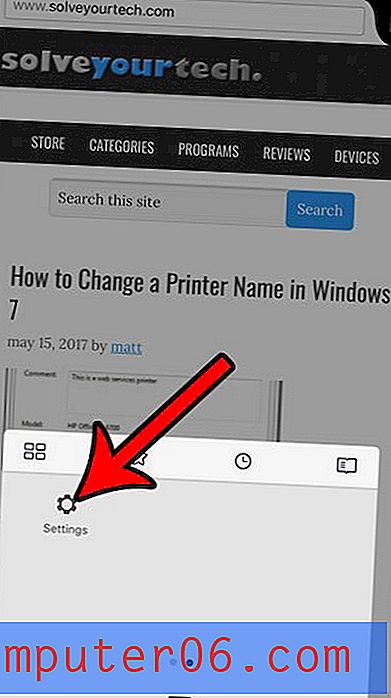
5 단계 : 로그인 저장 오른쪽에있는 버튼을 터치하여 켭니다. 버튼을 켜면 주변에 빨간색 음영이 나타납니다.
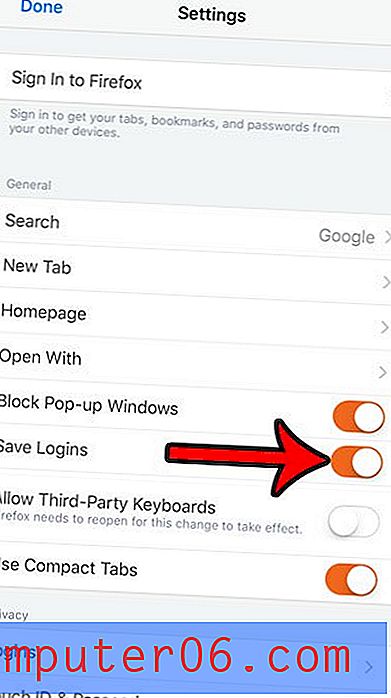
그런 다음 웹 사이트의 사용자 이름과 비밀번호를 입력하고 로그인하면 화면 하단에 로그인 정보를 저장할 것인지 묻는 회색 막대가 표시됩니다. 해당 화면의 예가 아래 그림에 나와 있습니다.
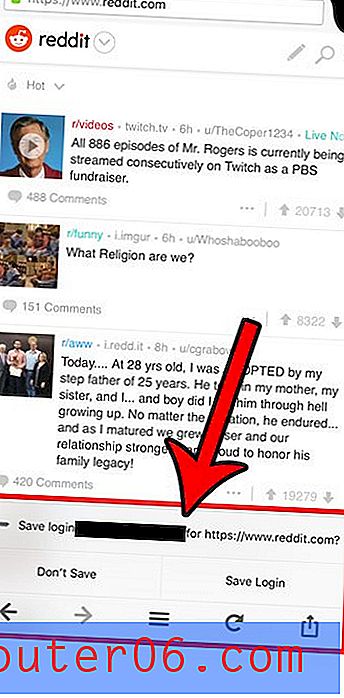
모바일 웹 브라우저의 개인 브라우징 기능은 랩톱 또는 데스크탑 컴퓨터에서 사용하는 것과 유사합니다. 불행히도 모바일 브라우저는 앱을 닫을 때 브라우징 세션을 종료하지 않는 나쁜 습관을 가지고 있습니다. 즉, 다음에 귀하 또는 다른 사람이 귀하의 장치에서 해당 브라우저를 열 때 개인 브라우징 탭이 계속 열려 있습니다. 다행히도 비공개 브라우징을 종료 할 때 탭을 닫도록 Firefox를 구성하면 비공개 브라우징 활동을 비공개로 유지할 수 있습니다.